Hulu Originals zijn nog steeds erg leuk om naar te kijken, zelfs met alle keuzes die verschillende streamingdiensten bieden met originele shows en films van zichzelf.
Daarom heb ik nog een actief Hulu-abonnement, maar het ging de afgelopen dagen niet helemaal van een leien dakje.
Terwijl ik ben ingelogd en alles in de app bekijk, zou het me opstarten en een foutcode weergeven of me uitloggen bij de service.
Ik zou de app of soms mijn tv opnieuw moeten opstarten of me opnieuw moeten aanmelden bij mijn account, wat vervelend wordt als je bezig bent met het kijken naar iets dat iets interessants opbouwt.
Om erachter te komen waarom dit gebeurde en er een einde aan te maken, besloot ik de verschillende handleidingen en ondersteunend materiaal van Hulu en een paar gebruikersforums te raadplegen.
Toen ik enkele uren later klaar was met mijn onderzoek, had ik voldoende vertrouwen in mijn mogelijkheden om de app te repareren en slaagde ik er zelfs in om dit in minder dan een uur te doen.
Na het lezen van dit artikel weet je precies wat je moet doen als je Hulu-app je zonder reden eruit gooit.
Om een Hulu-app te repareren die niet werkt, schakelt u uw VPN tijdelijk uit en probeert u het opnieuw. Als je probleem hiermee niet is opgelost, probeer dan de cache van de app te wissen en het apparaat opnieuw op te starten.
Blijf lezen om te weten waarom Hulu niet van VPN's houdt en hoe u de cache van een app kunt wissen.
VPN uitschakelen


Hulu's Servicevoorwaarden raadt het gebruik van VPN af, zodat hun regels voor regiobescherming kunnen worden afgedwongen, maar het betekent ook dat u een VPN niet alleen kunt gebruiken om inhoudsbeperkingen te omzeilen.
Hulu blokkeert de toegang tot verbindingen waarvan het weet dat ze afkomstig zijn van een VPN, zelfs als u er een gebruikt om uw gegevens en privacy te beschermen.
Als de servers detecteren dat u een VPN gebruikt, wordt u uitgelogd bij de app of er later uit getrapt, waar u de VPN moet uitschakelen om weer gebruik te kunnen maken van de service.
Proberen om Hulu's regiovergrendeling te verslaan is moeilijk, en als je jezelf online wilt verbergen, gebruik dan een VPN wanneer je Hulu niet actief gebruikt om te voorkomen dat je eruit wordt gegooid.
Controleer uw internet
Een betrouwbare internetverbinding is nodig om Hulu goed te laten werken, en daarom heeft Hulu zelf de internetsnelheden aanbevolen die je nodig hebt, zodat de app kan werken zoals bedoeld.
Ze raden ten minste 3 Mbps aan voor het streamen van reguliere inhoud uit hun bibliotheek, 8 Mbps als je live inhoud streamt, of 16 Mbps als je probeert te streamen op 4K.
Je kunt de dienst ook gebruiken als je een snelheid van 1,5 Mbps hebt, maar de kwaliteit van de stream wordt verminderd zodat de snelheid het kan bijhouden.
Controleer uw router en kijk of alle lampjes zijn ingeschakeld, en geen van hen heeft een waarschuwingskleur zoals oranje of rood.
Als dit het geval is, start u de router opnieuw op of neemt u contact op met uw internetprovider als dat niet lijkt te werken.
Wis de Hulu-app-cache
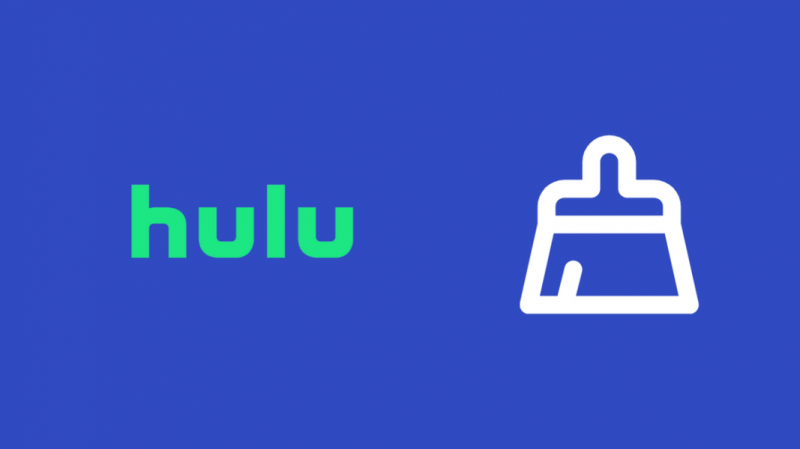
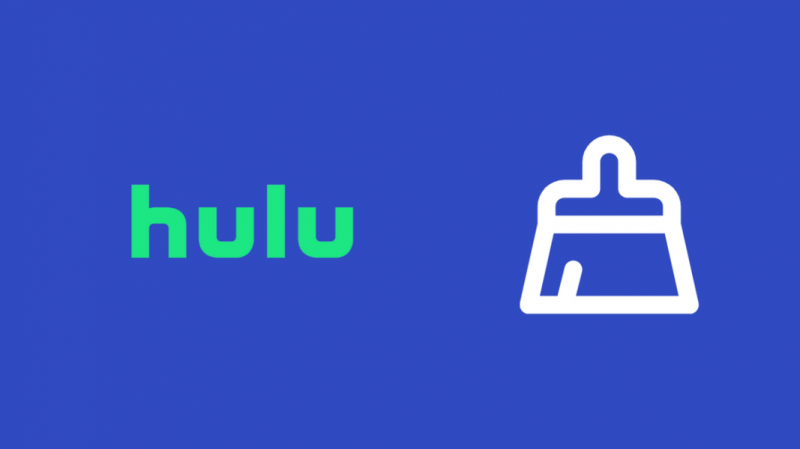
Als uw internet snel is en geen verbindingsproblemen heeft, heeft de Hulu-app hier mogelijk een fout.
De eenvoudigste manier om de meest voorkomende problemen op te lossen, is door de cache van de app te wissen om een nieuwe te bouwen die foutloos is.
De cache van de Hulu-app op Android wissen:
- Start de Instellingen app.
- Ga naar Apps of App Manager .
- Gebruik de zoekfunctie om de te vinden Hulu-app of zoek het handmatig uit de lijst.
- Selecteer de app zodra je deze hebt gevonden.
- Tik Opslag , dan Cache wissen .
Voor iOS:
- Launch Instellingen en ga naar Algemeen .
- Tik iPhone-opslag .
- Vind de Hulu app en tik op Offload-app .
U kunt proberen naar de systeeminstellingen van de app te gaan en de cache daar voor andere apparaten te wissen.
Als uw apparaat u dat niet toestaat, installeert u de app opnieuw vanuit de app store.
Update de app
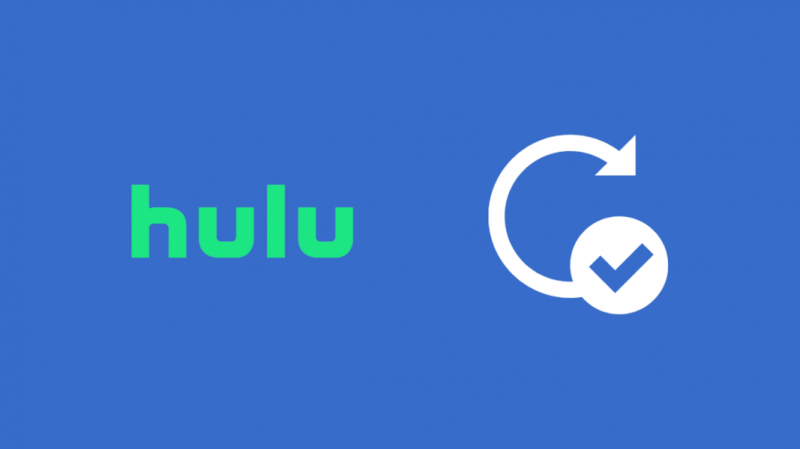
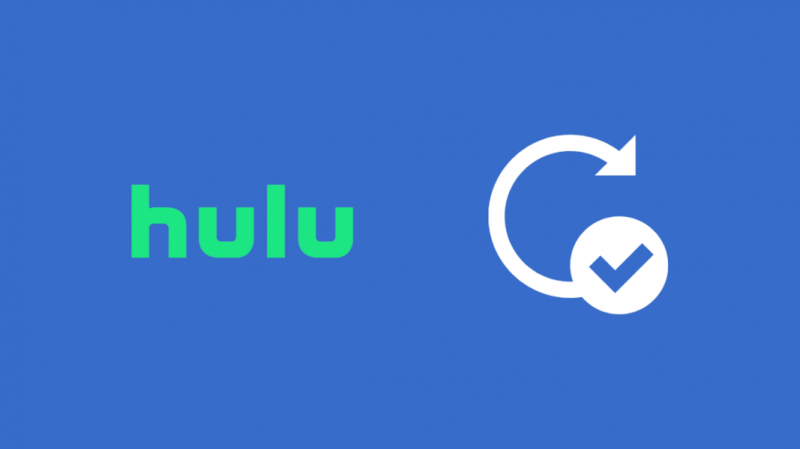
Als het wissen van de cache niet werkt, is er mogelijk een bug in de app zelf, die Hulu normaal gesproken zou hebben verholpen met regelmatige updates van hun app.
Dus probeer de app op je apparaat bij te werken om het probleem op te lossen waarbij Hulu je uit de app schopt.
Zoek de app in de app store van je apparaat; als er een update is, wordt de installatieknop vervangen door een knop met de tekst Update .
Selecteer het om te beginnen met het updaten van de app naar de nieuwste versie.
Bij sommige tv's kun je het hele systeem maar in één keer updaten, dus ga naar het instellingenmenu en controleer op updates.
Als je klaar bent met het bijwerken van de app, start je hem opnieuw en kijk je of hij je weer willekeurig eruit gooit.
Probeer opnieuw in te loggen
Soms kan een authenticatiefout of -bug u uit de app afmelden of u eruit opstarten omdat de app denkt dat u geen legitieme gebruiker van hun services bent.
Als het waar is, kunt u proberen uit te loggen bij uw Hulu-account als de app het niet voor u heeft gedaan en opnieuw inloggen op de app.
Om dit te doen op telefoons:
- Start de Hulu app.
- Druk op Accountpictogram op de bovenste balk.
- Selecteer Uitloggen bij Hulu .
Voor tv's en andere op tv aangesloten apparaten:
- Selecteer Account vanaf de balk bovenaan.
- Ga naar beneden om te selecteren Uitloggen .
- Bevestig de prompt die verschijnt.
Zodra u zich afmeldt bij het account, start u de app opnieuw en vraagt u om in te loggen.
Doe dit en controleer of het probleem terugkomt.
Start uw apparaat opnieuw op
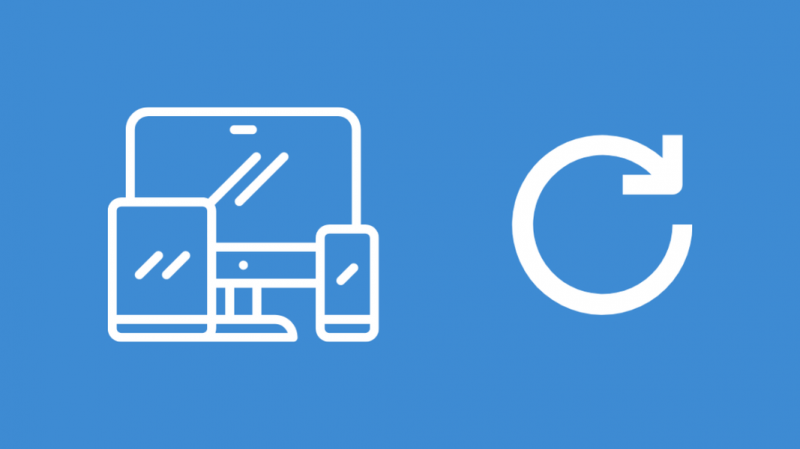
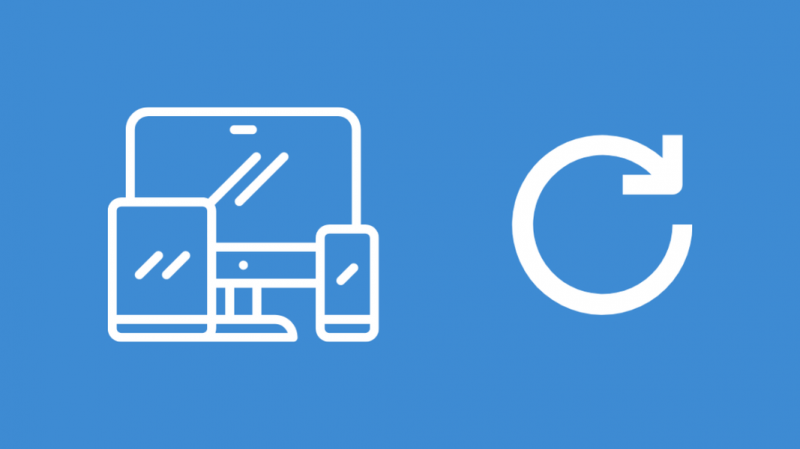
Als het probleem niet wordt opgelost door opnieuw in te loggen op uw account en de app u nog steeds eruit gooit, probeer dan het apparaat opnieuw op te starten om het probleem op te lossen als het door het apparaat werd veroorzaakt.
Alle apparaten zijn vrij eenvoudig in en uit te schakelen, zoals u zou weten, maar er is een belangrijke stap die u daarbij moet toevoegen.
Nadat u het apparaat hebt uitgeschakeld, moet u ten minste 60 seconden wachten, zodat alle stroom wordt uitgeschakeld en het systeem zacht wordt gereset.
Schakel het apparaat weer in en start de Hulu-app zo snel mogelijk.
Controleer of de app je weer eruit gooit of crasht na het uitvoeren van een reset.
Neem contact op met Hulu
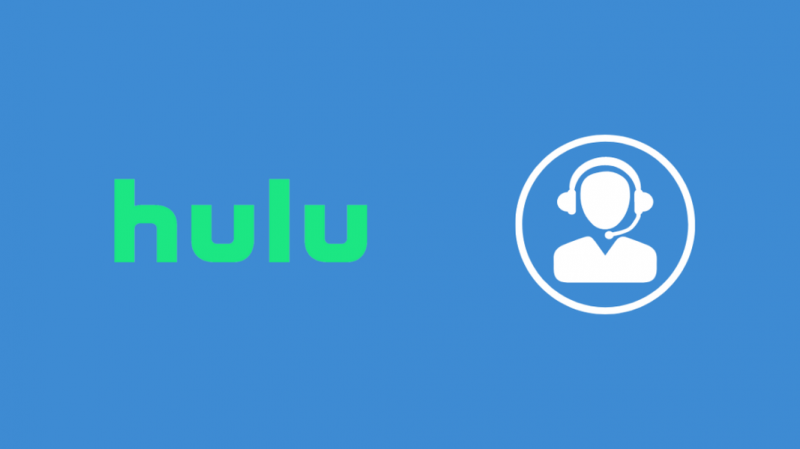
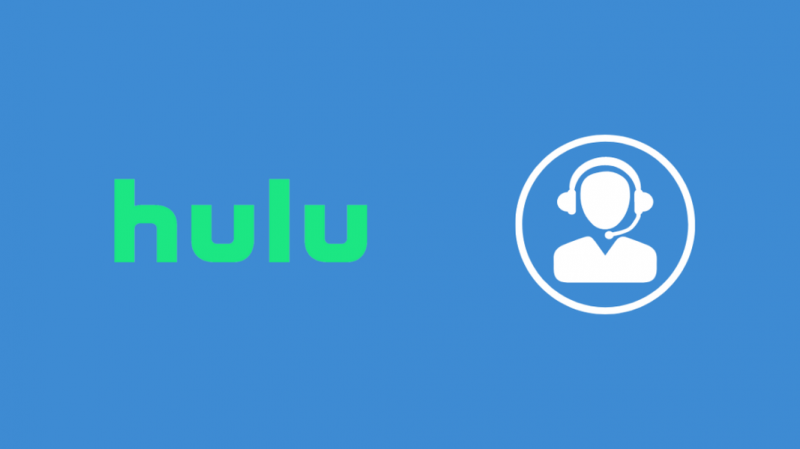
Als het opnieuw opstarten van uw apparaat niet werkt, neem dan contact op met Hulu-ondersteuning om meer opties voor probleemoplossing te doorlopen die passen bij het apparaat waarmee u deze problemen ondervindt.
Als ze het probleem niet kunnen oplossen, kunnen ze het escaleren naar een hogere prioriteit.
Laatste gedachten
Hulu heeft een stevige grip op regiovergrendeling, dus negen van de tien keer kan het opstarten worden toegeschreven aan een VPN die op de achtergrond actief is.
Als u een VPN probeert omdat Hulu zegt dat ze niet beschikbaar zijn op jouw locatie en zich momenteel in de VS bevinden, kunt u proberen de cache van de app te wissen of opnieuw te installeren.
Probeer uw wachtwoord opnieuw in te stellen door: het herstellen van uw Hulu-account, wat mogelijk is, zelfs als u geen toegang hebt tot uw e-mailaccount.
Misschien vind je het ook leuk om te lezen
- Hoe de Hulu-app op Vizio TV te updaten: we hebben het onderzoek gedaan
- Hoe Hulu op Samsung Smart TV te kijken: eenvoudige handleiding
- Hulu Audio niet gesynchroniseerd: binnen enkele minuten op te lossen
- Hulu werkt niet op Vizio Smart TV: hoe te repareren in minuten
- Hulu Fast Forward Glitch: Hoe op te lossen in minuten
Veel Gestelde Vragen
Hoe voorkom ik dat Hulu een time-out heeft?
Als uw Hulu-app u vertelt dat uw verbinding een time-out heeft, is uw internet traag en kan de app niet reageren op verzoeken van de server.
Sluit alle bandbreedte-zware apps op de achtergrond of upgrade naar een sneller abonnement.
Hoe update ik de Hulu-app?
Om de Hulu-app op uw apparaat bij te werken, start u de app store van het apparaat.
Zoek de Hulu-app en selecteer Update als deze beschikbaar is.
Hoe wis ik mijn Hulu-cache?
De eenvoudigste methode om de cache van uw Hulu-app te wissen, is door naar de opslaginstellingen van de app te gaan.
U kunt de cache, alle gegevens of de hele app wissen.
Als uw apparaat dit niet toestaat, kunt u de app opnieuw installeren.
Waarom blijft Hulu opsluiten?
De meest waarschijnlijke reden waarom uw Hulu vastloopt of stottert, is dat uw internetverbinding traag is.
Het kan ook worden toegeschreven aan problemen met het apparaat waarop u Hulu probeert te bekijken.
